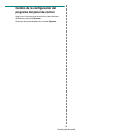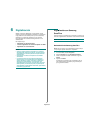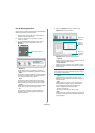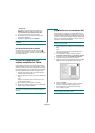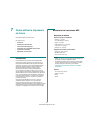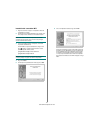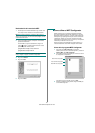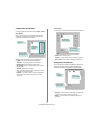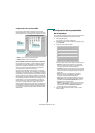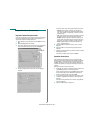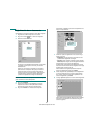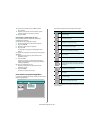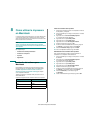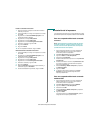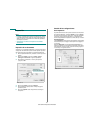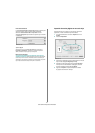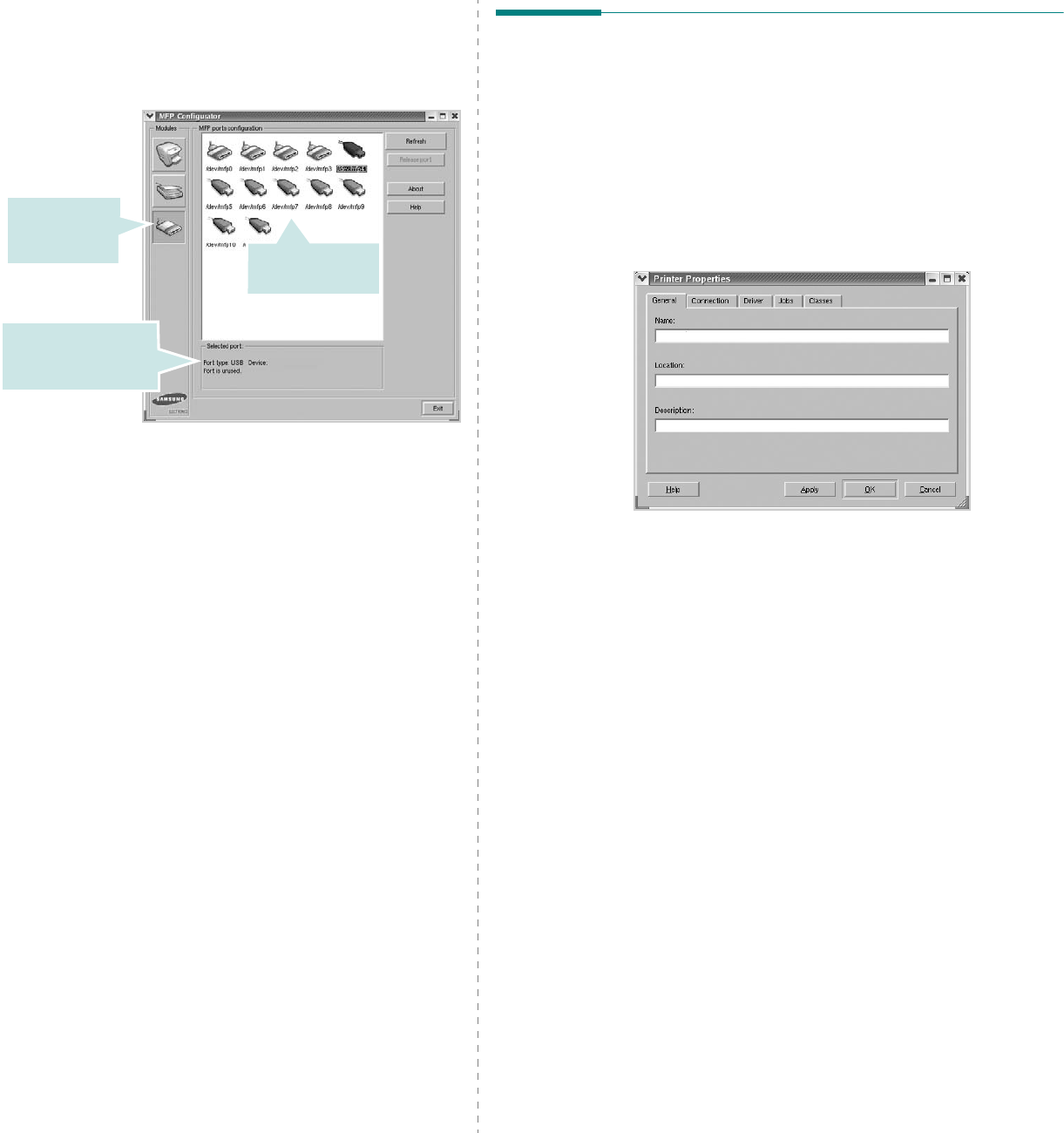
Cómo utilizar la impresora en Linux
27
Configuración de los puertos MFP
En esta ventana, podrá visualizar la lista de puertos de impresión
multifunción disponibles, verificar el estado de cada puerto y liberar un
puerto ocupado una vez que el trabajo finalizó, cualquiera sea la razón.
•
Refresh
: renueva la lista de puertos disponibles.
•
Release port:
libera el puerto seleccionado.
Cómo compartir puertos entre impresoras y escáneres
El equipo puede estar conectado a un equipo anfitrión por medio del
puerto paralelo o del puerto USB. Debido a que el dispositivo MFP
contiene más de un dispositivo (impresora y escáner), es necesario
organizar el acceso adecuado de las aplicaciones “consumidoras”
a estos dispositivos por medio del único puerto I/O.
El paquete del controlador MFP de Samsung provee un mecanismo
adecuado de puerto compartido, que es utilizado por los controladores
de la impresora y del escáner Samsung. Los controladores se dirigen a
los dispositivos por medio de los denominados puertos MFP. Es posible
visualizar el estado actual de cualquier puerto MFP por medio de MFP
Ports Configuration. Los puertos compartidos evitan el acceso a un bloque
funcional del dispositivo MFP mientras se encuentre otro bloque en uso.
Cuando instale una nueva impresora multifunción en el sistema, se
recomienda contar con la asistencia del programa MFP Configurator.
En ese caso, se le solicitará que elija un puerto I/O para el nuevo
dispositivo. Esta elección brindará la configuración más adecuada para
la funcionalidad de la impresora multifunción. En los escáneres MFP,
los controladores del escáner seleccionan automáticamente los puertos
I/O y, por lo tanto, se aplican las configuraciones adecuadas de forma
predeterminada.
Cambia a
Configuración
de puertos MFP.
Muestra el tipo de puerto,
el dispositivo conectado
al puerto y el estado.
Muestra todos los
puertos disponibles.
Configuración de las propiedades
de la impresora
En la ventana de propiedades provista por Printers configuration, podrá
cambiar las diversas propiedades del equipo como impresora.
1
Abra el MFP Configurator.
Si es necesario, vaya a Printers configuration.
2
Seleccione el equipo de la lista de impresoras disponibles y haga
clic en
Properties
.
3
Se abrirá la ventana Printer Properties.
En la parte superior de esta ventana aparecen estas cinco fichas:
•
General:
le permite cambiar la ubicación y el nombre de la
impresora. El nombre que se introdujo en esta ficha aparece
en la lista de impresoras en Printers configuration.
•
Connection:
le permite ver o seleccionar otro puerto. Si cambia
el puerto de la impresora de USB a paralelo o viceversa mientras
está en uso, deberá volver a configurar el puerto de la impresora
en esta ficha.
•
Driver
: le permite ver o seleccionar otro controlador de
la impresora. Si hace clic en
Options
, podrá configurar
las opciones predeterminadas de los dispositivos.
•
Jobs
: muestra la lista de trabajos de impresión. Haga clic en
Cancel job
para cancelar el trabajo seleccionado y seleccione
la casilla de verificación
Show completed jobs
para ver los
trabajos previos en la lista de trabajos.
•
Classes
: muestra la clase en la que se encuentra la impresora.
Haga clic en
Add to Class
para agregar la impresora a una
clase específica o haga clic en
Remove from Class
para
eliminar la impresora de la clase seleccionada.
4
Haga clic en
OK
para aplicar los cambios y cierre la ventana
Printer Properties.